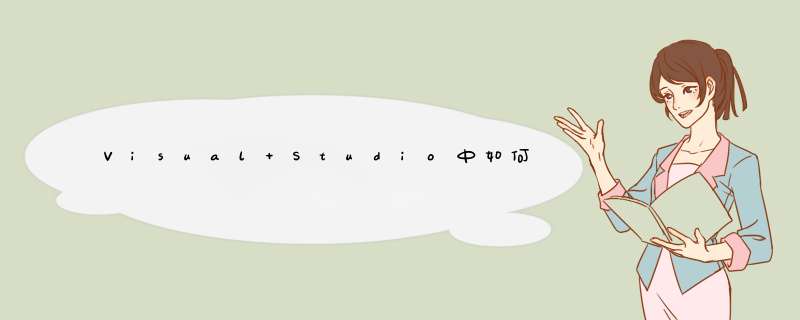
OpenGL是C++的绘图工具库,那么我们如何在Visual Studio中运用OpenGL绘图呢?下面我给大家演示分享一下。
工具/材料Visual Studio
首先打开Visual Studio,点击顶部的文件菜单,然后选择新建下面的项目,如下图所示
接下来在d出的新建项目界面中左侧选择Visual C++,右侧选择空项目类型,如下图所示
新建了项目以后我们在右侧的项目目录下面找到源文件,在其下面建立一个opengl.cpp文件,如下图所示
然后点击顶部的工具菜单,选择下拉菜单中的NuGet包管理器选项,如下图所示
接下来在NuGET界面中切换到浏览页卡,搜索nupengl,选择搜索结果中的nupengl.core选项,如下图所示
然后我们勾选要安装的项目,选择适当的版本,接着点击安装按钮,如下图所示,注意一定要勾选项目名称
接下来我们在opengl.cpp文件中就可以导入opengl的gl库了,然后声明窗口并绘制图形即可,如下图所示
最后我们运行opengl.cpp文件,我们就可以看到windows窗口中显示出了我们绘制的图形,如下图所示
这句话的意思是,如果你想使用这些设置,你的程序必须使用OpenGL绘图库进行绘图。这是因为这些设置是OpenGL的一部分,只有在使用OpenGL的情况下才能生效。所以如果你的程序不使用OpenGL绘图库,那么这些设置是无法使用的。欢迎分享,转载请注明来源:内存溢出

 微信扫一扫
微信扫一扫
 支付宝扫一扫
支付宝扫一扫
评论列表(0条)